Opprett EN DHCP-server På Windows Server 2003-Windows Server-Tutorials-InformatiWeb Pro
Unntatt, før du starter opplæringen, vil vi først endre serverens IP FOR IP vi gir det er i samme område AV IP-adresse som klienter vil motta IP FRA DHCP-serveren.
Viktig:
– slik at kundene dine bare mottar IP fra DHCP-serveren din, må du ha serveren din og klientene dine er koblet til en bryter OG IKKE en ruter. Hvis du vil bruke en ruter, må DU deaktivere DHCP-og rutingsfunksjonene (NAT).
– hvis du vil at kundene skal få Tilgang Til Internett, trenger du minst to nettverkskort. En koblet til bryteren og den andre en annen bryter (eller en ruter eller et modem) der Det Er Internett.
for å gjøre dette, gå til : start-meny – > Kontrollpanel – > Nettverkstilkoblinger og høyreklikk På «Lokal Tilkobling».
for opplæringen, vil vi lage EN rekke IP-adresser i klasse A (10.x. x. x).
Her er konfigurasjonen Av Lokal Tilkobling som vi vil sette :
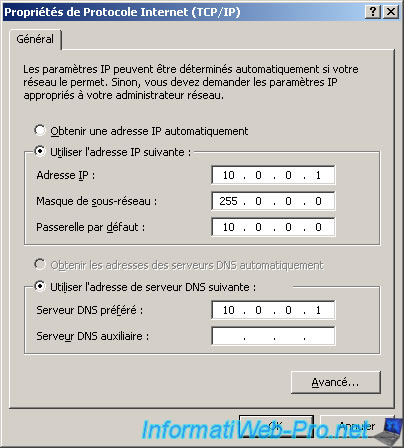
Sammendrag :
– Server IP (intern nettverksside Av Bryteren): 10.0.0.1
– gateway 10.0.0.0 eksisterer ikke, men det er bare ikke la boksen stå tom og være i SAMME IP-klasse.
for å installere EN «DHCP-Server» må du først klikke på «Legg til eller fjern en rolle» i Vinduet «Administrer Serveren Din».
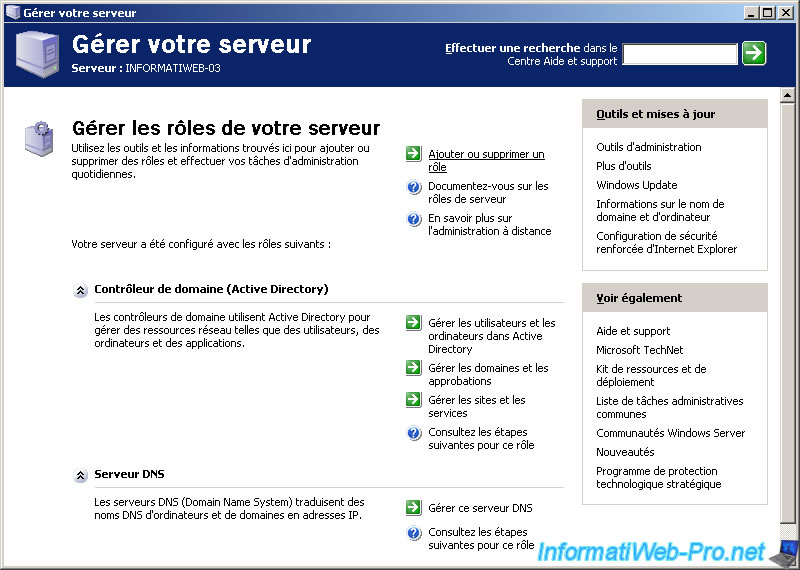
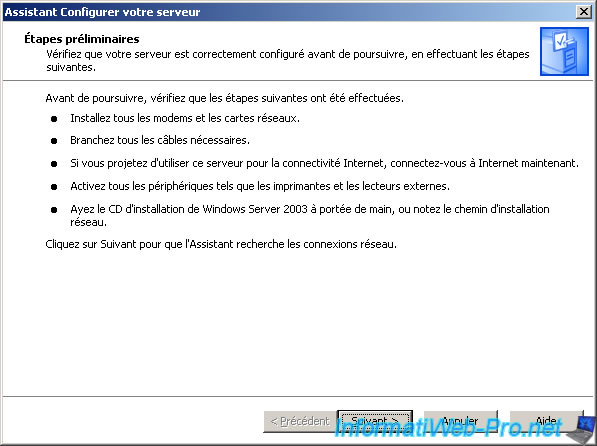
Velg «DHCP Server» og klikk «Neste».
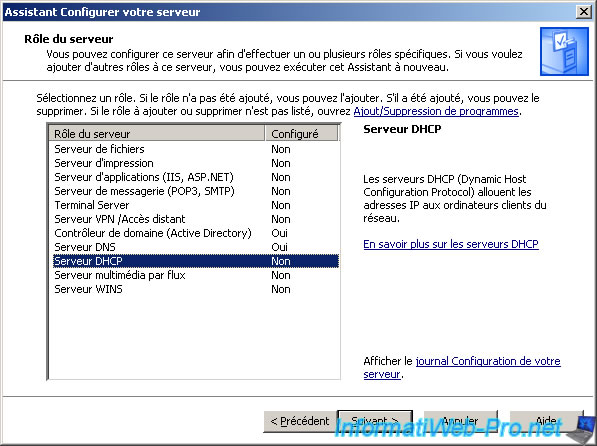
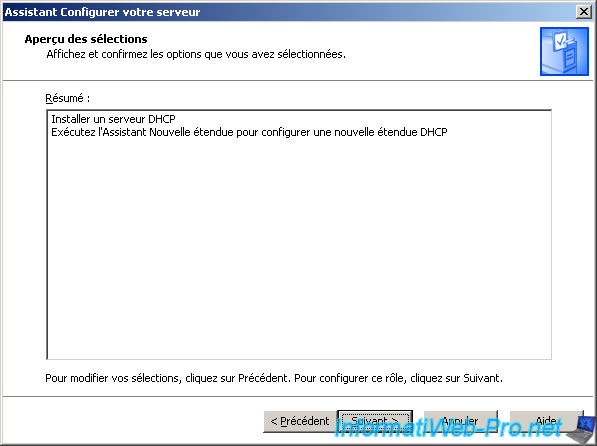
Windows installerer komponenten «DHCP». DU trenger KANSKJE CDEN «Windows Server 2003» for å installere DEN.
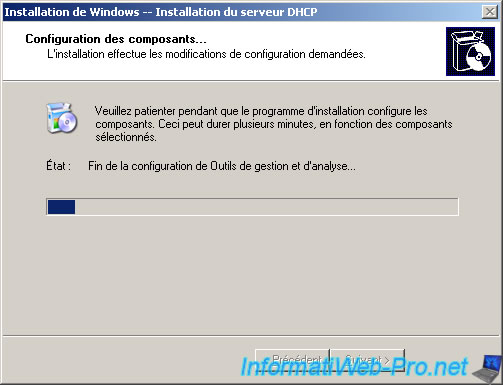
veiviseren for å opprette et nytt område vises.

Skriv inn et navn og en beskrivelse for omfanget.
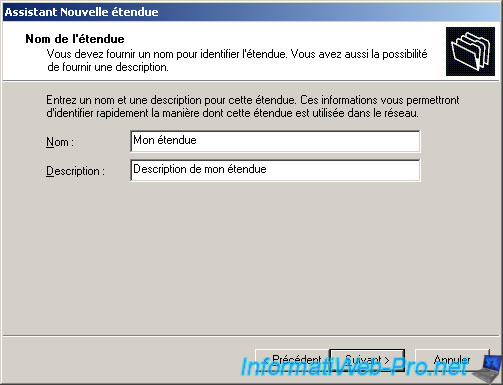
Angi ET IP-adresseområde for dette området. Klienter vil motta EN IP fra begynnelsen IP-adresse og til slutten av omfanget.
Merk: det anbefales å lage et lite utvalg og utvide senere om nødvendig fordi det er vanskeligere å redusere det. Bare fordi hvis du har en kunde koblet til 10.0.0.10 og den andre med 10.0.0.50, du kan ikke redusere det uten å forårsake frakobling fordi de er i enden av området som er satt her.
for nettverksmasken konfigurerer den seg selv når DU angir IP-området.
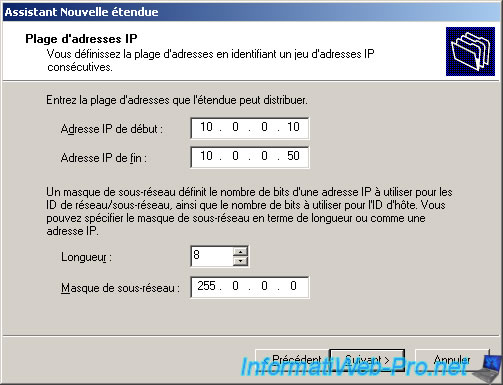
Legg TIL ET IP-område for å ekskludere hvis du ønsker det. Hvis du vil ekskludere en ENKELT IP, angi samme IP i de to tilfellene.
ip ekskludert vil ikke bli distribuert AV DHCP. Dette kan brukes nar en nettverksenhet (datamaskin, skriver, …) har en statisk IP-adresse som er I IP-området som du nettopp har definert, og det unngår å få følgende melding: Konflikt av oppdaget på nettverket IP-adresse. Når dette skjer, mister de to enhetene tilgang til nettverket og dermed Til Internett.

leieavtalen er den tiden serveren vil huske HVILKEN IP som ble gitt til en hvilken SOM HELST nettverksenhet (identifisert AV MAC-adressen er en unik fysisk adresse (unntatt ved virtualisering hvor du kan endre den)).
når leieavtalen utløp, vil nettverksenheten få en annen IP enn den hadde før, selv om sjansen er AT DHCP videresender ham det samme.
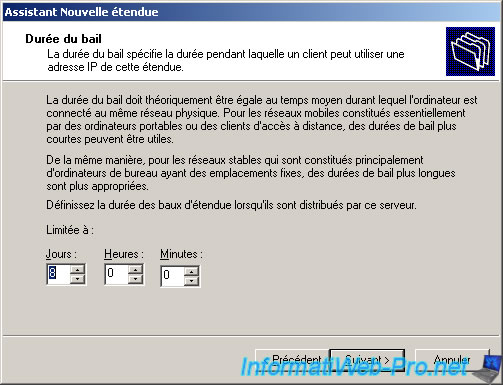
La merket boksen «Ja, jeg vil konfigurere disse alternativene nå».

for nå, la denne boksen stå tom. Vi vil konfigurere dette etter å ha lagt til den andre NIC.
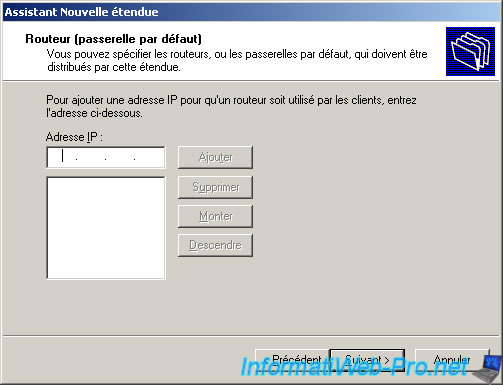
overordnet er domenenavnet du angav da Du opprettet Active Directory.
angi IP-adressen til server 2003 (intern nettverksside) for DNS-serveren.
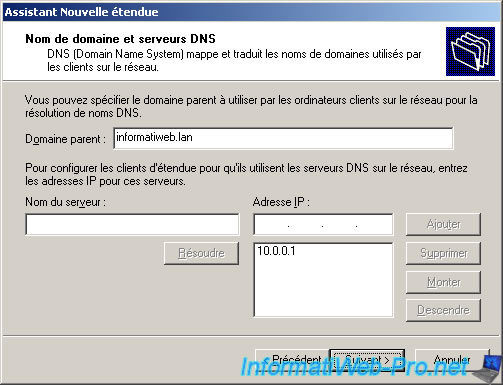
WINS-serveren oversetter NetBIOS-navn TIL IP-adresser og omvendt.
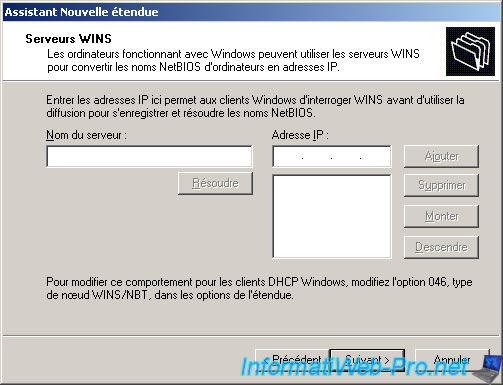
La boksen» Ja, jeg vil aktivere dette omfanget nå «merket og klikk «Neste».
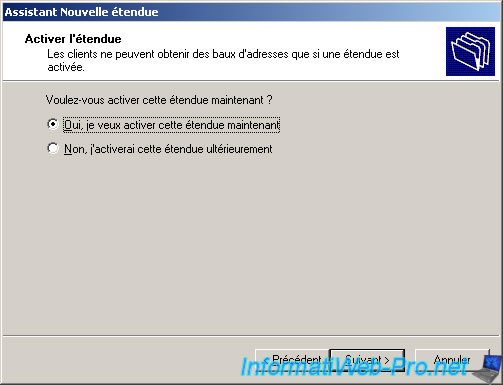
når veiviseren er fullført, klikker du på «Fullfør».

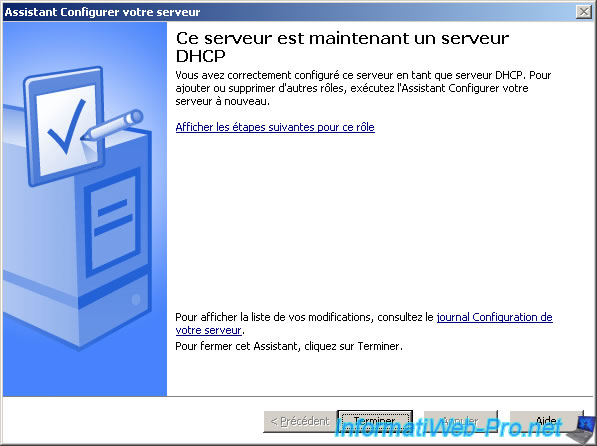
Deretter, i» Administrer Serveren din», klikk «Administrer DENNE DHCP-serveren».
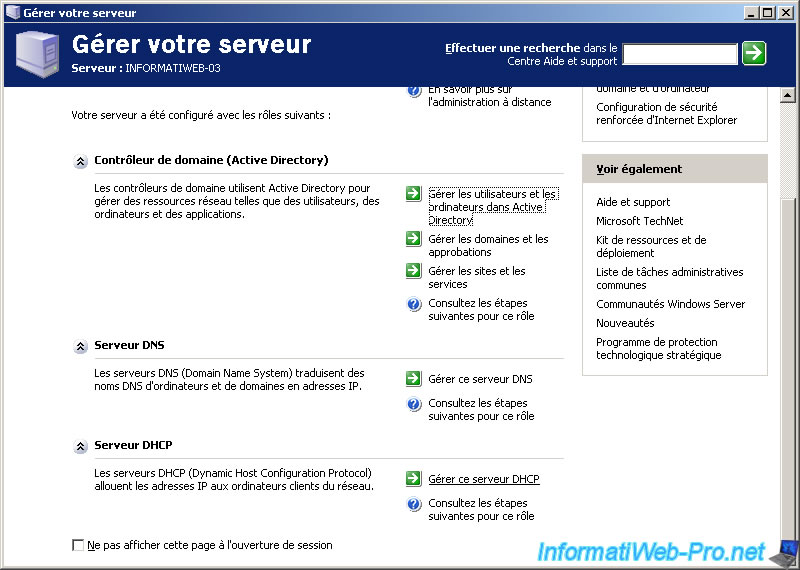
Høyreklikk PÅ DHCP-serveren din (som på bildet) og klikk «Tillat».
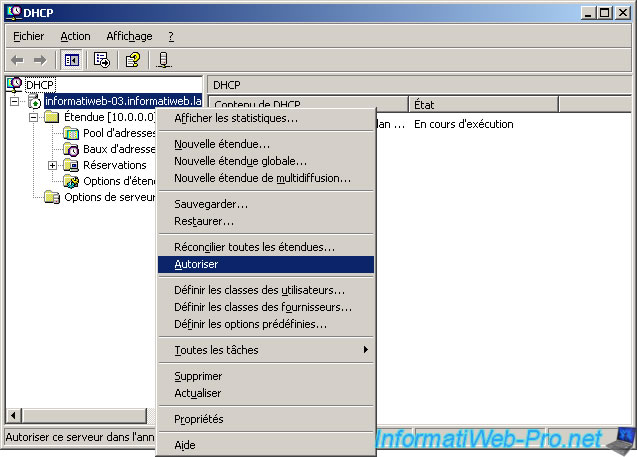
Start 2003-serveren på nytt for at endringene skal tre i kraft, og koble Deretter En Windows-PC til bryteren og gå Til Kontrollpanel-> Nettverkstilkoblinger og høyreklikk På Lokal Tilkobling.
hvis tilkoblingen til LAN-klienten din er automatisk (standard), bør du få en 10.X.x. X IP-adresse som bilde.
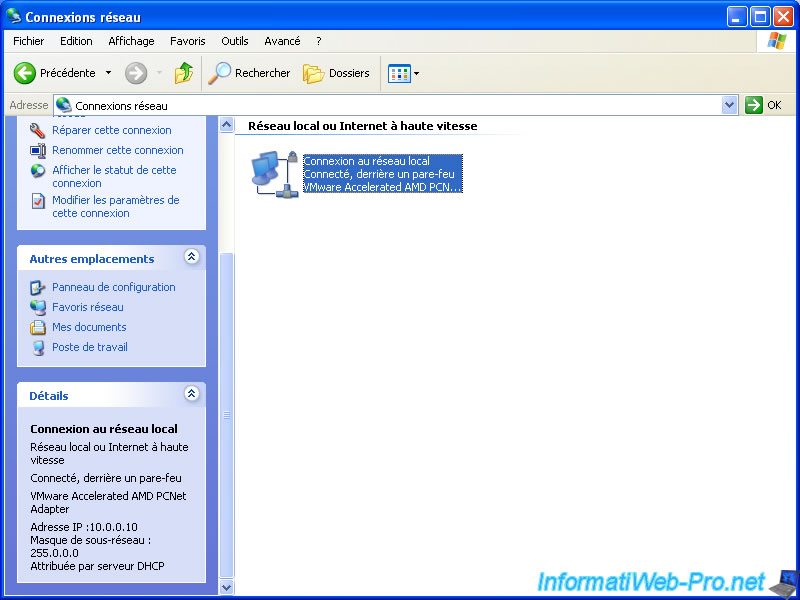
hvis dette ikke er tilfelle, høyreklikk på «Lokal Tilkobling» – > Egenskaper. Velg «Internet Protocol (TCP / IP) «og klikk på» Egenskaper » – knappen like nedenfor.
deretter åpnes» Egenskaper For Internett-Protokoll (TCP / IP)». Kontroller at de 2 boksene «Få en IP-adresse automatisk» og «Få DNS-serveradresse automatisk» er merket. Hvis dette ikke er tilfelle, velg dem og klikk»OK».
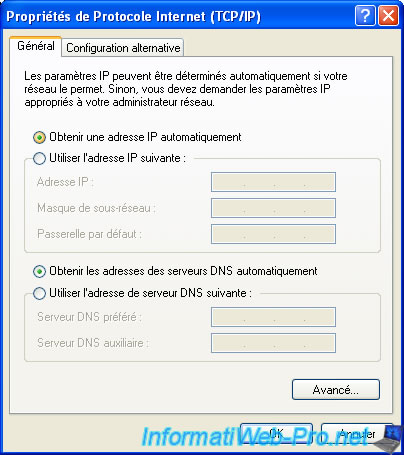
deretter går DU tilbake TIL DHCP-serveren på serveren ved å klikke På «Administrer DENNE DHCP-serveren».
Gjorde et klikk på «Adresse Leieavtaler» for å bekrefte at klient-PCEN har mottatt EN IP FRA DHCP-serveren og ikke en ANNEN. Hvis en linje legges til som bildet, er AT DHCP-serveren fungerer som den skal, og at klienten mottok EN IP fra DHCP-serveren.
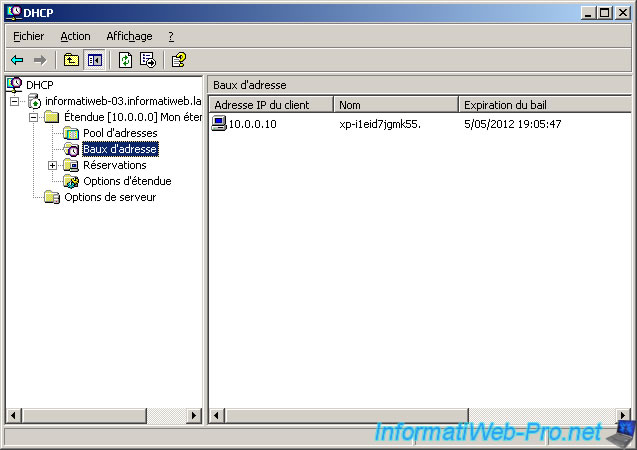
nå får kundene DINE EN IP FRA DHCP-serveren din, og nettverket opererer mellom serveren og klientene, men mot kundene dine får du ikke tilgang til internett, noe som er ganske irriterende i disse dager.
faktisk kjenner du ofte Som Boksen, LiveBox,… er faktisk en nettverksenhet som kombinerer flere ting.
Box besitter disse funksjonene:
– Modem : MED ID som lar Deg Ha Internett hjemme.
– Ruter : som ruter pakker fra Internett TIL PC på nettverket som har bedt om og vice versa, når EN PC sender en fil Til Internett, ruteren rute filen (bestående av pakker) Til Internett. Routerfunksjonalitet brukes derfor bare nar det er minst 2 PC i samme hus som onsker a fa Tilgang Til Internett.
ruteren har også en innebygd DHCP-server der verktøyet for deaktivert OG nat-funksjonaliteten for denne opplæringen fungerer med ruteren i stedet for bryteren som du anbefalte i begynnelsen.
– Switch: brukes til å koble PC-nettverket sammen. Det er som en stripe.




